关于MarkDown
MarkDown是一种轻量级标记语言,它可以导出HTML、WORD、图像、PDF、EPUB等多种格式的文档。使用MarkDown写文章有如下好处:
- MarkDown可以在任何地方使用,兼容
MacOS、Windows、Linux等平台 - 博客网站比如简书、
GitHub、CSDN,GitChat等都支持MarkDown,所以只需要写一个MarkDown文件,并通过将文件上传至各平台就可以实现在多个博客网站发表文章 - 专注文字内容而不是排版样式,不同于
Word等软件需要考虑设置排版 - 正宗的官方技术文档都是使用
MarkDown书写的,使用MarkDown写文章有助于熟悉其语法,提升自己写文档的能力 - 写作的过程也是思考的过程,写文章不仅有助于加强自己对所涉及内容的进一步熟悉与认知,还能提升自己的语言组织能力与写作水平
综上所述,收益无穷!
使用MarkDown的相关问题
在写文章的时候,我们可以插入图片和相关资源使得文章更加丰富生动,但是在本地写MarkDown文件时,上传的本地图片是无法实现在网络上或是在另外一台设备上访问的。
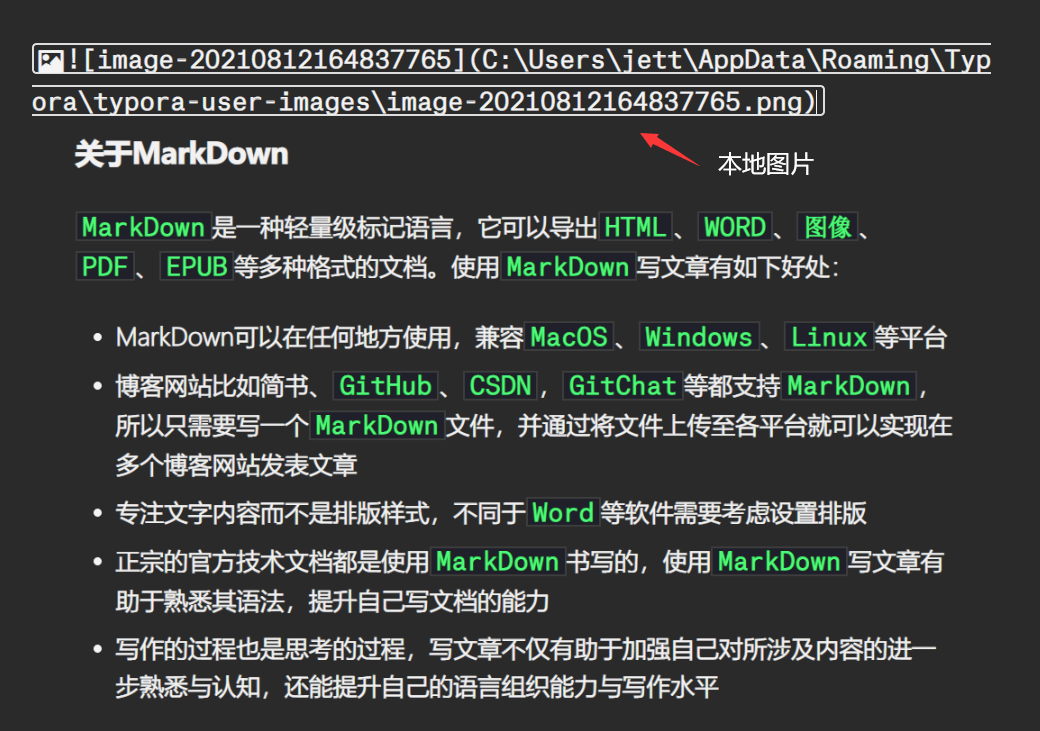
比如上面这张图片是我截图然后粘贴的,文件存放在电脑本地,如果直接发布到Hexo自己的博客网站,或者是CSDN,简书等博客平台是无法访问的,又或者是我们将MarkDown文件发给别人时,对方也是无法查看插入的本地图片的。
那么在使用Hexo框架写我们的文章时,怎么实现在网络上看到我们插入的图片呢?这里我主要介绍两种方法,分别都是我实现过的,在这里总结经验。
办法一:同名目录 + 相对路径
-
在使用
Hexo写博客时,每一篇文章创建一个同名目录,并在这个同名目录中放置需要插入的图片文件,在MarkDown文章中插入使用图片的相对路径,然后在部署博客的时候也一同将这个文件夹上传到服务器。-
修改配置文件
_config.yml使得每一次新建文章的时候自动生成同名目录。
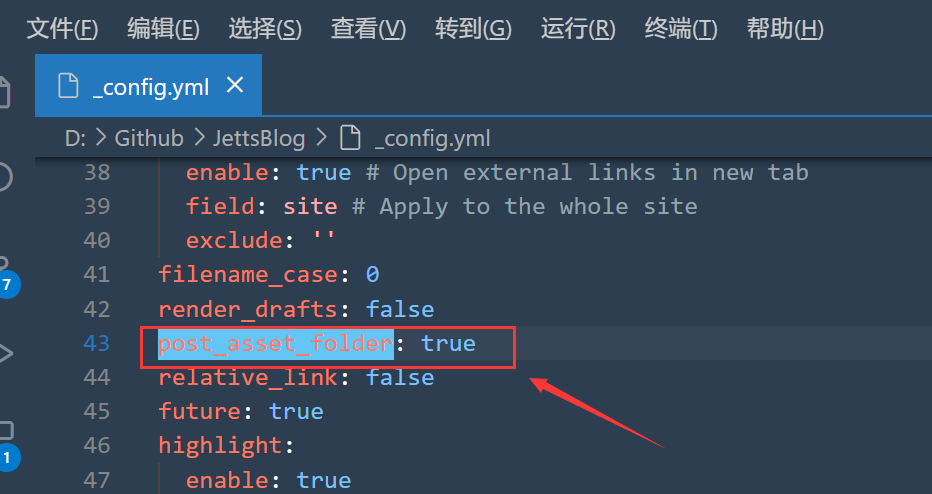
post_asset_folder: true -
修改MarkDown编辑器配置,实现粘贴图片时自动将图片文件复制一份到所对应的同名目录。
我使用的Typora编辑MarkDown文件,通过
ctrl + ,打开Typora的设置,并按图片中完成相关设置。./${filename}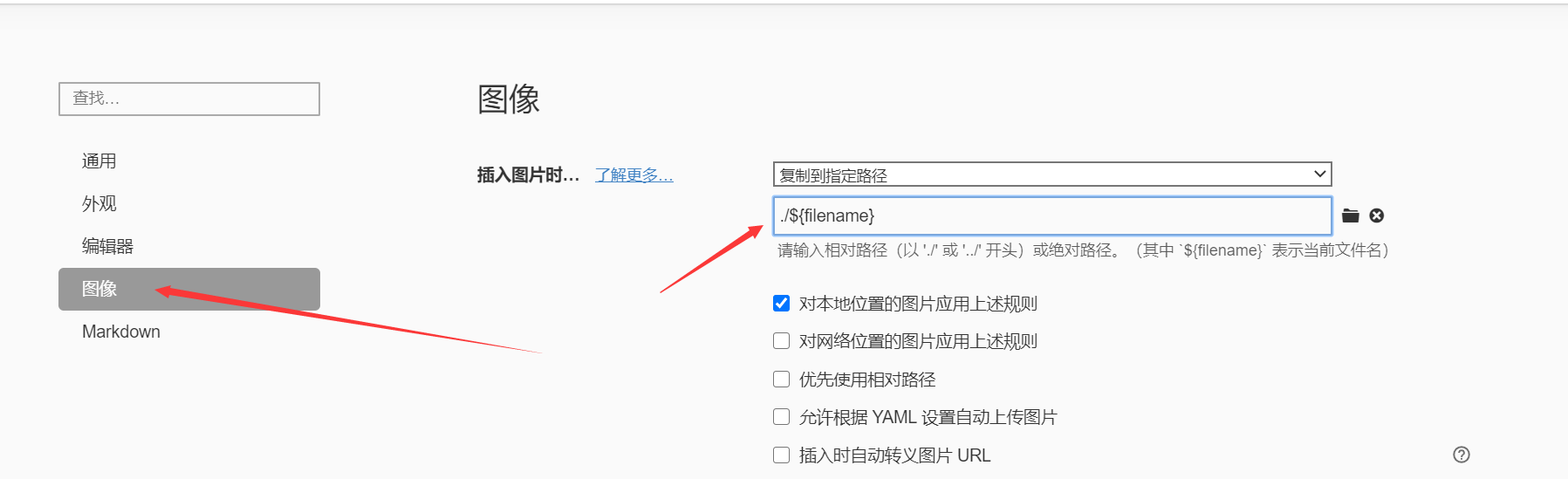
完成这样的设置后,每当我们在
Typora中粘贴图片的时候就会将图片复制到同名目录下。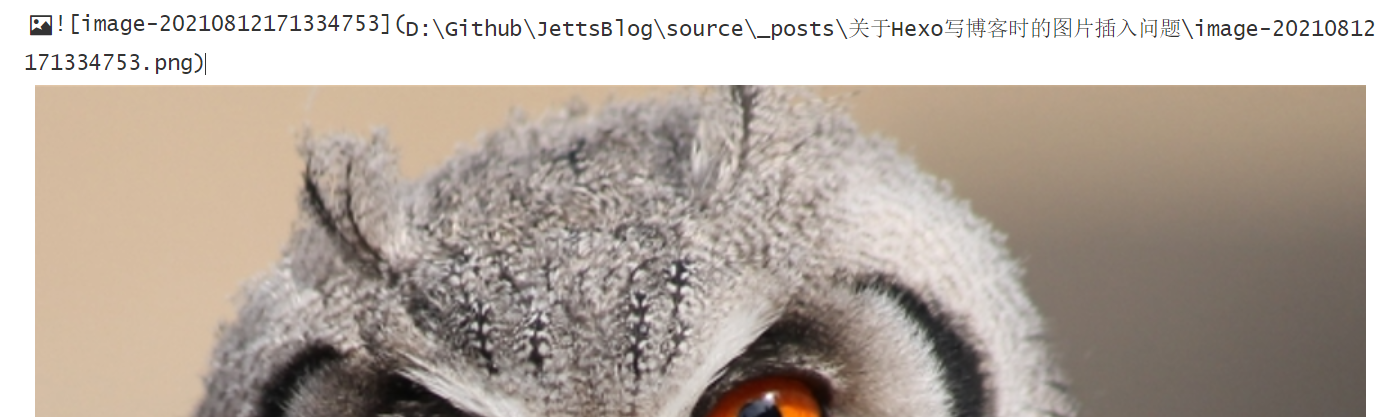
但是需要注意的是,这样上传到
Hexo依旧不能解决图片无法访问的问题,因为图片的路径还是本地的路径,只是这个图片所属的本地的文件夹是和文章同名的。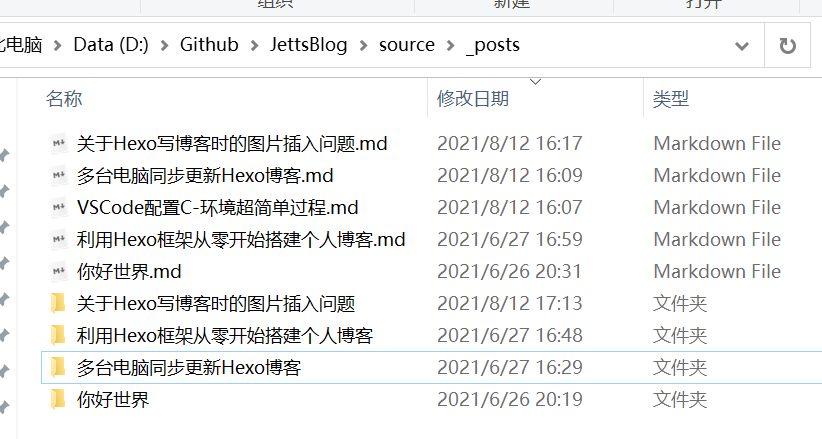
解决办法:将绝对路径变成相对路径,这样在
Hexo服务器上就会自动的在与文章同名的那个文件夹里面找图片文件,所以只需要删去前面的一部分,只留下图片的文件名。
由于当前
MarkDown文件内的所有插入的图片都自动地放在一个文件夹里,所以他们的路径的前缀都是一样的,可以使用Typora的快捷操作将前缀全部替换成空白。具体方法:
ctrl + H打开替换
总结这个方法:
- 本地看不到图片的效果,但是上传至
Hexo后是可以查看的,能解决Hexo上查看本地图片的问题。 - 但是仍然不能解决
Hexo以外的诸多博客平台的本地图片访问问题,对于CSDN、简书来说它都有自己的图床,所以可以上传到对应平台的图床,然后用网络的链接访问图片。 - 使得
Hexo文件变得臃肿,随着博客文章的积累,用到的图片会在每次部署和上传到服务器时一并被携带上传,造成部署和上传的压力,使得上传的速度变得很慢。 - 由于博客部署在
GitHub Pages,就会导致加载博客文章时,一大部分时间用于请求Github Pages服务器加载图片文件,再加上Github Pages服务器在大陆访问有时很慢的情况,使得博客网页加载奇慢无比。
综上,这个办法并不是长久有效的。
- 本地看不到图片的效果,但是上传至
-
方法二:OSS对象存储 + PicGo(图床)
这个方法其实就是自己搭建一个图床,当然你也可以将图片放在网上的各种免费的图床上。
但是我们需要面临一些问题
- 网络图床有可能突然就不维护了,那么我们放的图片也就不翼而飞了,而如果你的图片又没有备份的话,那么所有用到这些图片的文件都会被涉及到,这些图片也就访问不了,消失在网络的大海里。
- 免费的图床有额度限制,一般可用的空间不会太大。
- 本地写文章时不够简便,需要每张图片手动上传。
为了解决上诉问题,可以使用OSS对象存储配合PicGo自己搭建一个图床供自己使用,岂不美哉。
关于OSS的概念就不介绍了,可以理解为利用它创建一个自己的云盘,然后通过链接访问这些资源。
具体可在阿里云的OSS介绍里了解:阿里云帮助中心-阿里云,领先的云计算服务提供商 (aliyun.com)
-
购买OSS服务
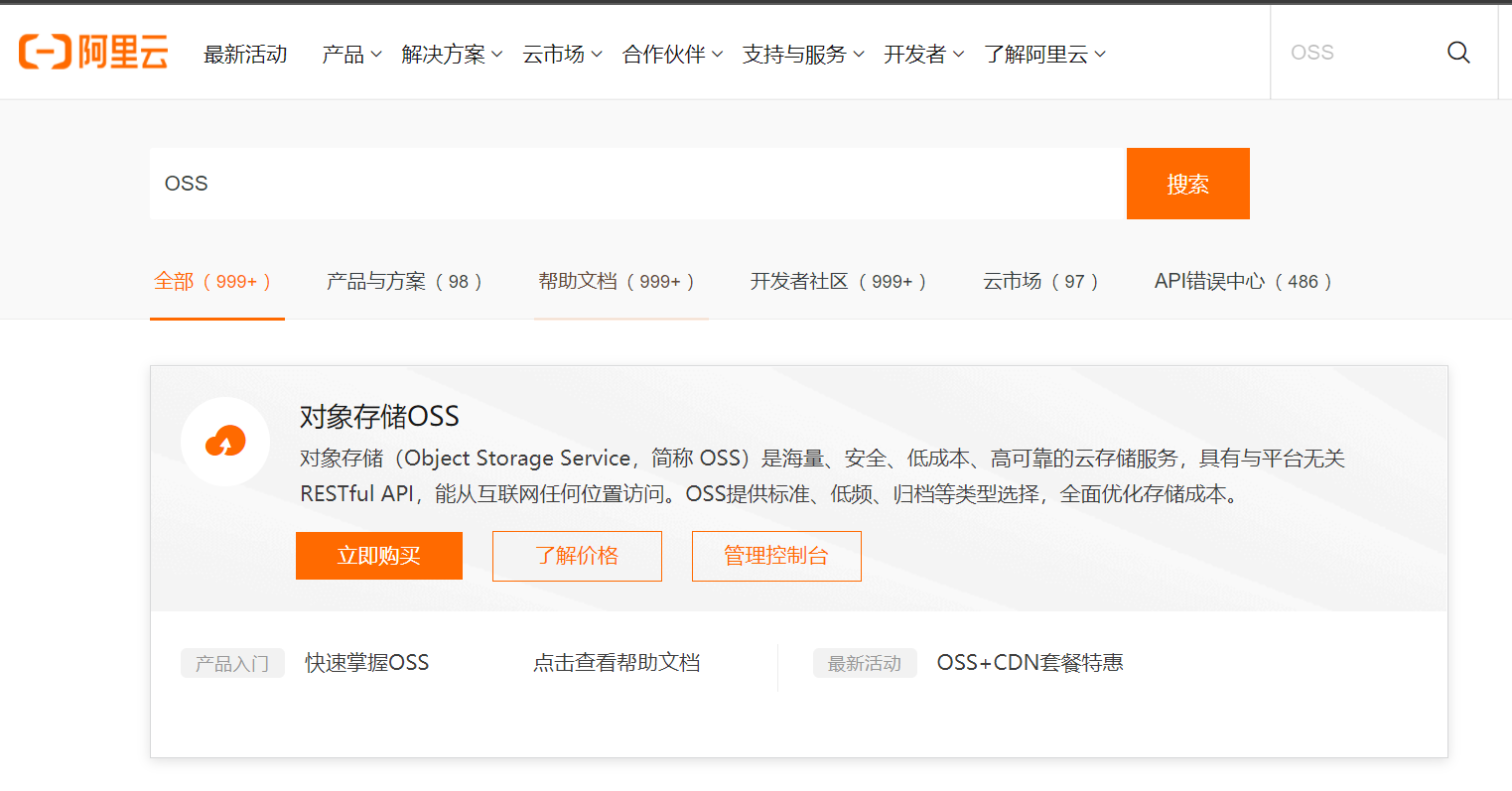
博客加上日常使用的话40G就够了,而且9块钱一年,可以说并不贵。
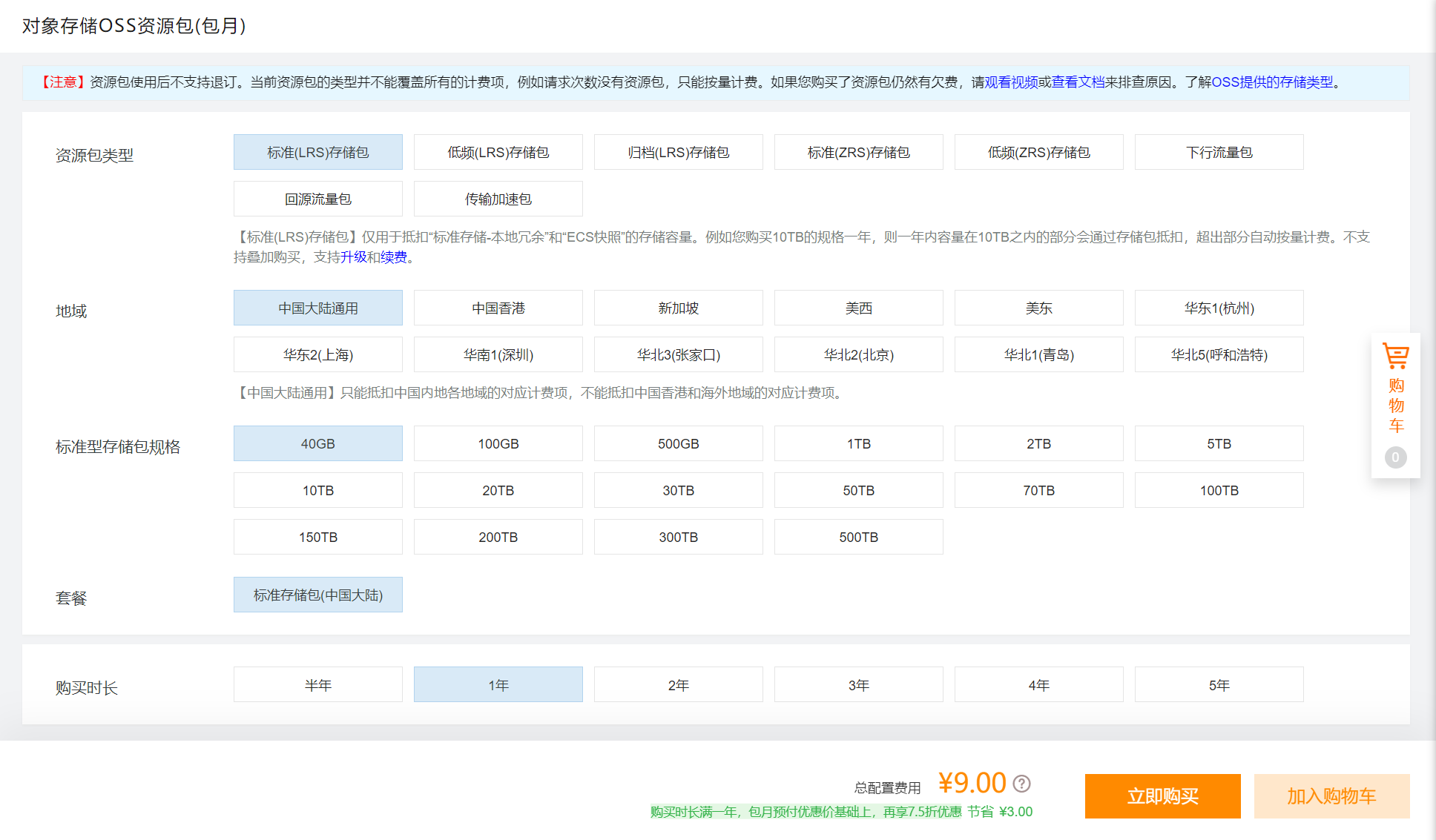
-
创建Bucket
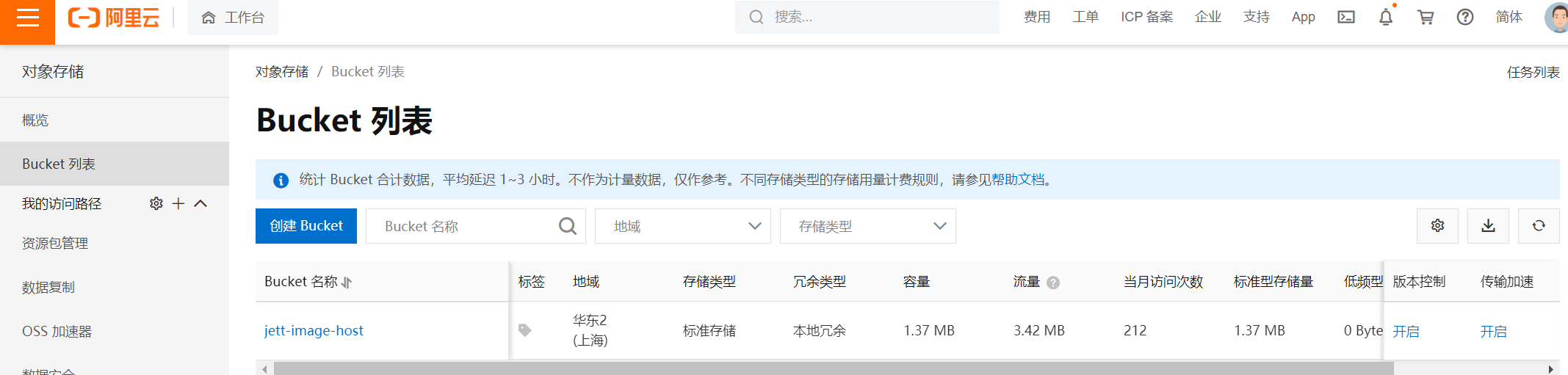
-
下载PicGo
下载地址:Releases · Molunerfinn/PicGo (github.com)
-
配置PicGo
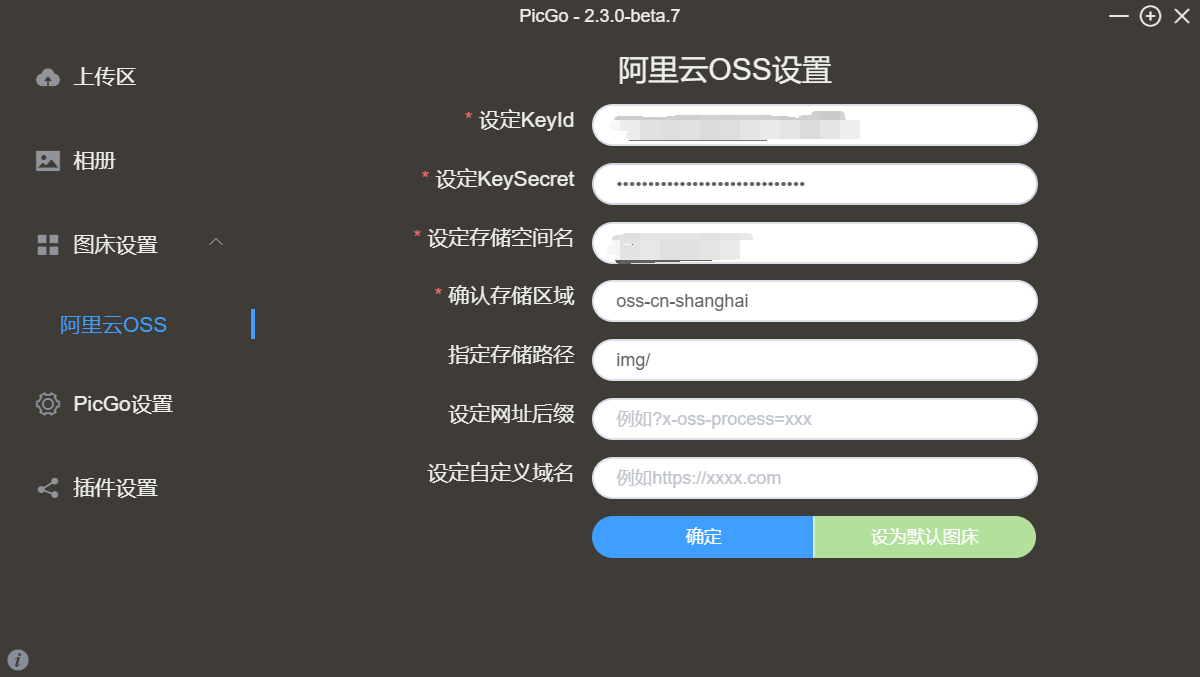
-
配置Typora
在设置里面将插入图片时的操作设置为上传图片,然后上传服务设置为PicGo,那么每次粘贴图片的时候就会自动的上传到图床上,并生成网络连接
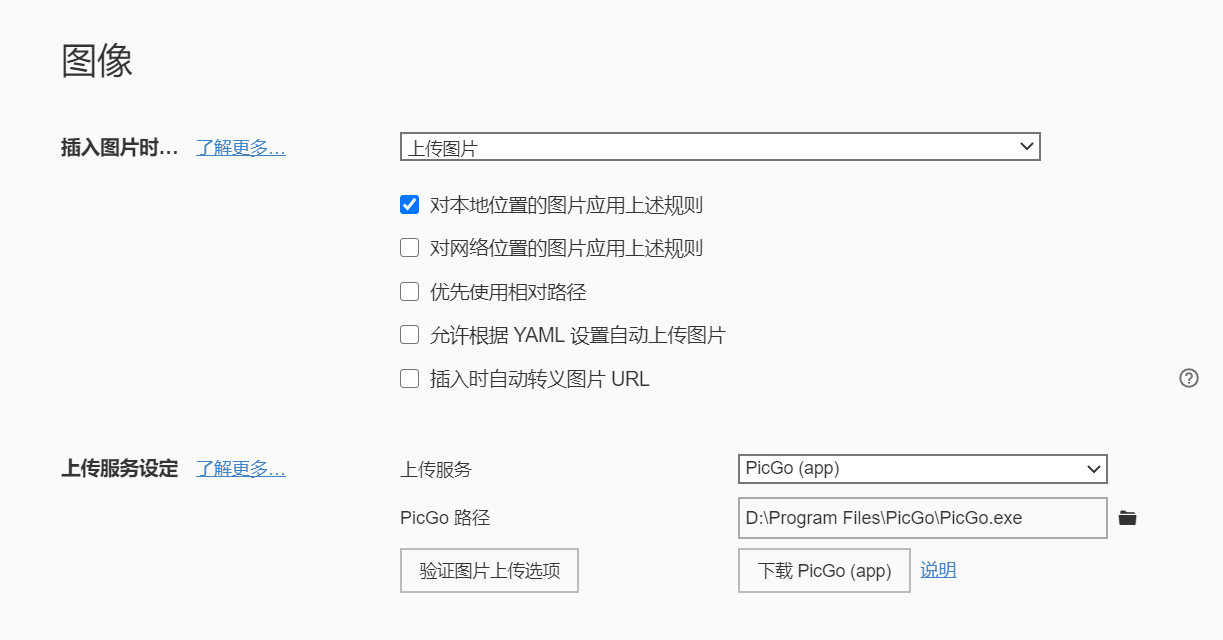
-
大功告成
自动上传的文件
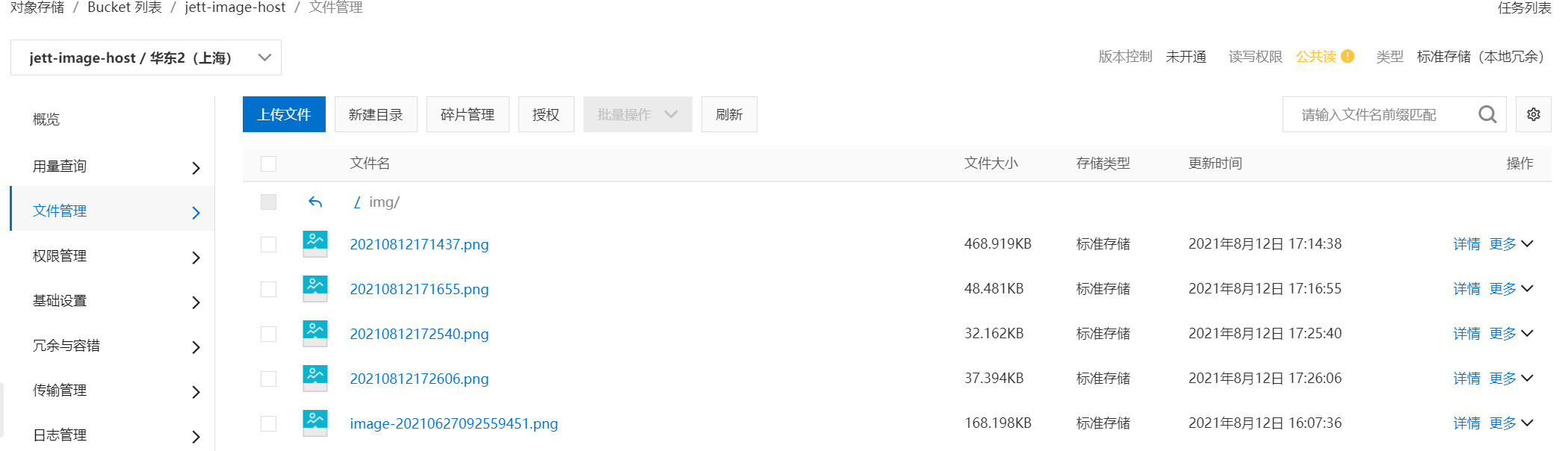
生成的链接

总结
- 使用自己搭建图床的方法可以长久的存储自己的资源
- 操作更加的简单
- 会产生一些费用,不过轻量使用的话,一年要不了多少钱
- 后续还可以配合自己的域名使用,不过考虑到域名备案的问题,我并没有这样实现。
- 欢迎访问我的博客!江客 (jettsblog.top)
最后
以上就是欣慰绿草最近收集整理的关于关于Hexo写博客时的图片插入问题(OSS对象存储+PicGo搭建图床)的全部内容,更多相关关于Hexo写博客时内容请搜索靠谱客的其他文章。








发表评论 取消回复